
Bizonyára sok olvasóm hallott már a „felhő” szóról (az informatikai vonatkozásúra gondolok, nem az égen találhatóra). Mit értünk az alatt, hogy a „felhőben” tároljuk az adatokat (dokumentumokat, képeket)?
- A „felhő” nem más, mint egy online tárterület, ahol anélkül tárolhatunk fájlokat, hogy azok mi gépünkön foglalnák a helyet.
- Bárhonnan gyorsan és könnyen hozzáférhetünk a feltöltött adatokhoz.
- Biztonságban vannak a feltöltött adatok, nem kell attól félni, hogy illetéktelenek hozzáférnek.
- Szinkronizálhatjuk egy vagy több számítógéppel az adatokat.
- Könnyen megoszthatunk egy-egy fájlt vagy mappát egy vagy több személlyel.
- A törölt fájlokat vissza lehet állítani (igaz, korlátozott ideig).
A fenti feltételeknek megfelelő, „felhő” alapú szolgáltatást hol talál?
A megoldás a Dropbox!
Én mire használom a Dropboxot?
- Webes biztonsági mentések tárolására. (ha a gépem tönkremenne, akkor is megmaradnának az adatok)
- Dokumentum tárolására.
- Tárterület-kímélő megoldásként. Vannak olyan videóim, amelyek a Dropbox szerveréről futnak a weboldalamon.
- Ügyfélvideók továbbítására. Egyszerűbb feltölteni egy-egy videót ide, mint pl. Youtube-ra.
- Gépek között néhány mappa szinkronizálására. Így teljesen mindegy, hogy melyik gépen dolgozok, amikor bekapcsolom a másikat, akkor a kijelölt mappák ugyanazzal a tartalommal lesznek elérhetőek, mint a másik gépen voltak. Nem kell pendrive-ozni, cd-zni, olyan mintha csupán egy gépen dolgoznék.
Hogyan csinálja?
1. Regisztráljon a Dropbox weboldalán:
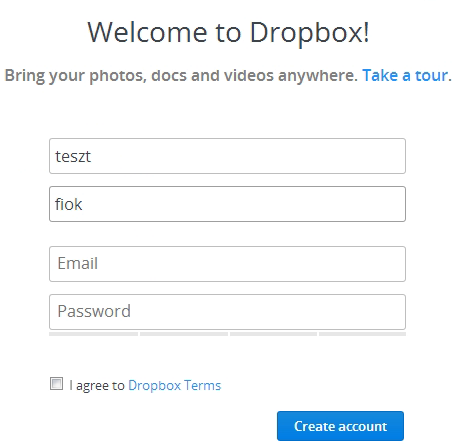
2. Töltse le/futtassa a programot:
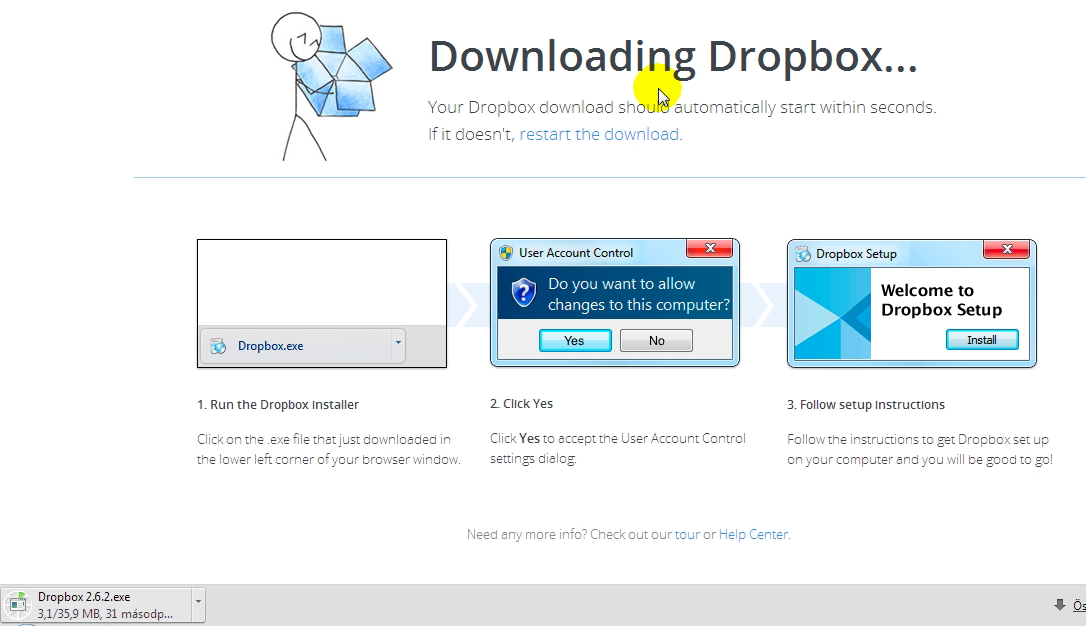
3. Indítsa el (futtatás) a telepítőt:
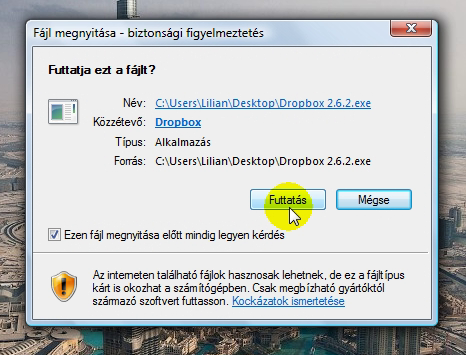
4. Nyomja meg az Install gombot:
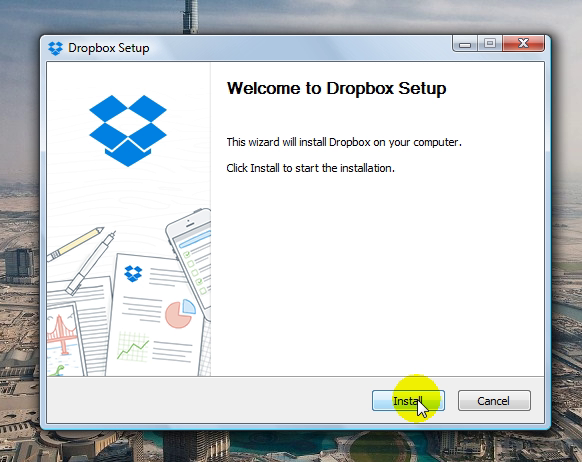
5. A telepítő lefuttatása után lépjen be (Sign in) az 1. pontban megadott e-mail címével és jelszavával:
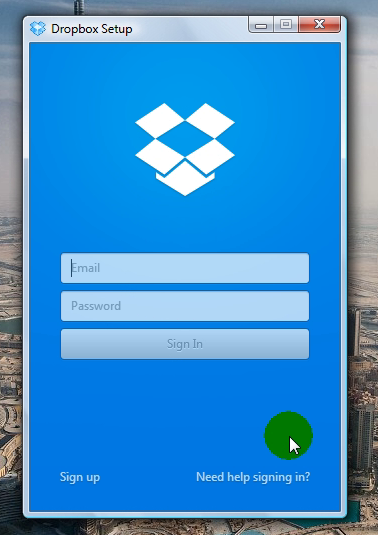
6. Meg is vagyunk! Nyissa meg a Dropbox mappáját:
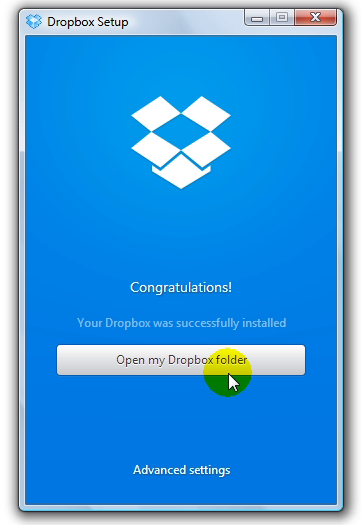
7. Az alapértelmezett helye (C => Felhasználók => Felhasználónév => Dropbox) a Dropbox mappának:
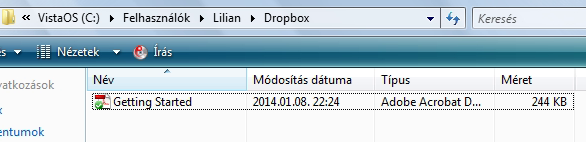
8. Már töltheti is fel a fájlokat a gépéről az online tárterületre! Amit bemásolt a Dropbox mappába, az felkerül az online tárterületre, így bárhonnan elérheti!
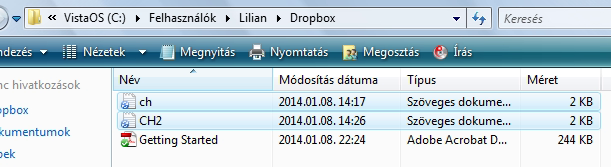
9. A Dropbox.com-on belépve láthatja: mivel nem csak regisztrált, hanem fel is telepítette a programot, máris kap plusz fél GB tárhelyet, azaz indulásnak 2,5 GB hellyel gazdálkodhat!
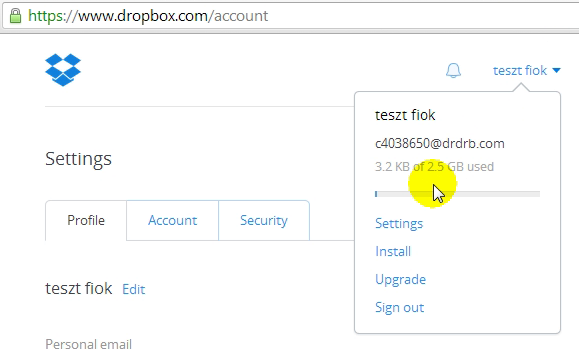
10. A Dropbox logóra kattintva láthatja a már feltöltött fájljait:
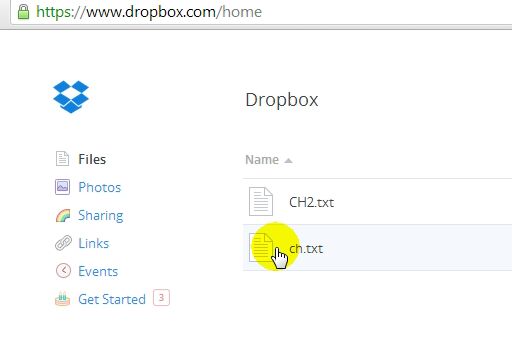
11. Ami megegyezik a gépen található Dropbox mappa tartalmával (a 3. fájl azért nincs fent a tárhelyen, mert az még nem töltődött fel, ezt egy apró frissítés jel jelzi a fájl ikonjának bal alsó részén):
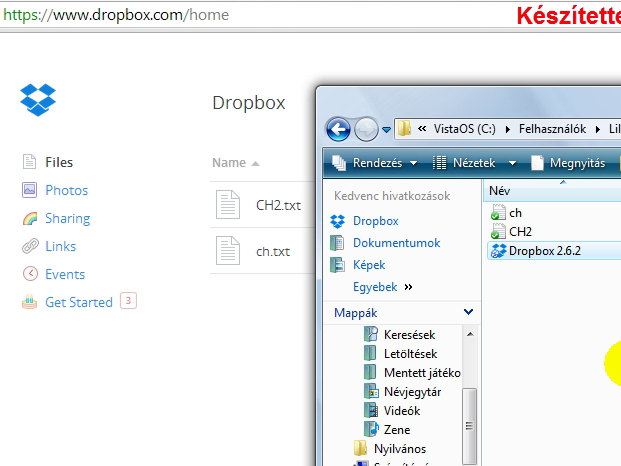
12. A Share link funkciót használva lehet egy fájlt megosztani mással.
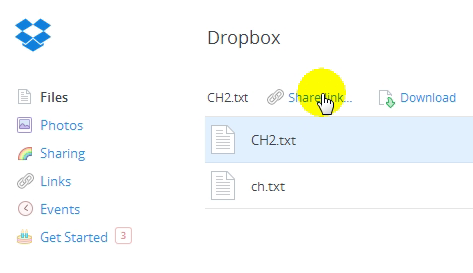
13. A kapott linket kell továbbítani annak, akivel a megosztott fájlt megosztjuk:
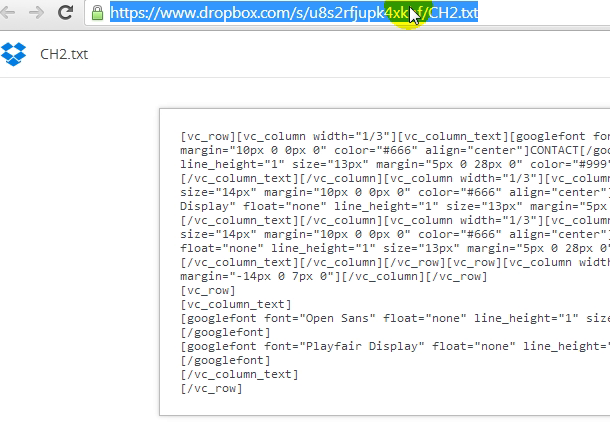
Mutatom videón is a Dropbox regisztrációt:
Hogyan lesz 16 GB tárterülete?
A Dropboxra való belépés után a https://www.dropbox.com/referrals linken kap egy egyedi url-t, amelyet ha megoszt ismerőseivel, majd ők regisztrálnak a dropboxra, ingyen tárhelyet kap utánuk. Maximum 16 GB-ig lehet növelni a kezdeti 2 GB tárterületet. Minden telepítés és regisztráció után 0,5 GB plusz tárhelyet kap.
Hogyan érdemes használni?
- Ugyan mondják, hogy biztonságos, nem fér hozzá senki a fájljaimhoz, azért TrueCrypt-es titkosítással töltöm fel az érzékenyebb adatokat.
- Extra tipp: fizetség ellenében akár 100 GB tárhely is bérelhető.



